同步思路
新的考勤机或者批量同步员工的方法:
从i人事中导出考勤机所需的人员信息,将导出的信息导入到考勤机中。
已试用一段时间的考勤机增加一个员工的方法:
考勤机中增加单个员工,并将考勤号对应到i人事中的员工。
从i人事中导出考勤机所需的人员信息
登录i人事系统,打开设置管理>考勤机设置页面:
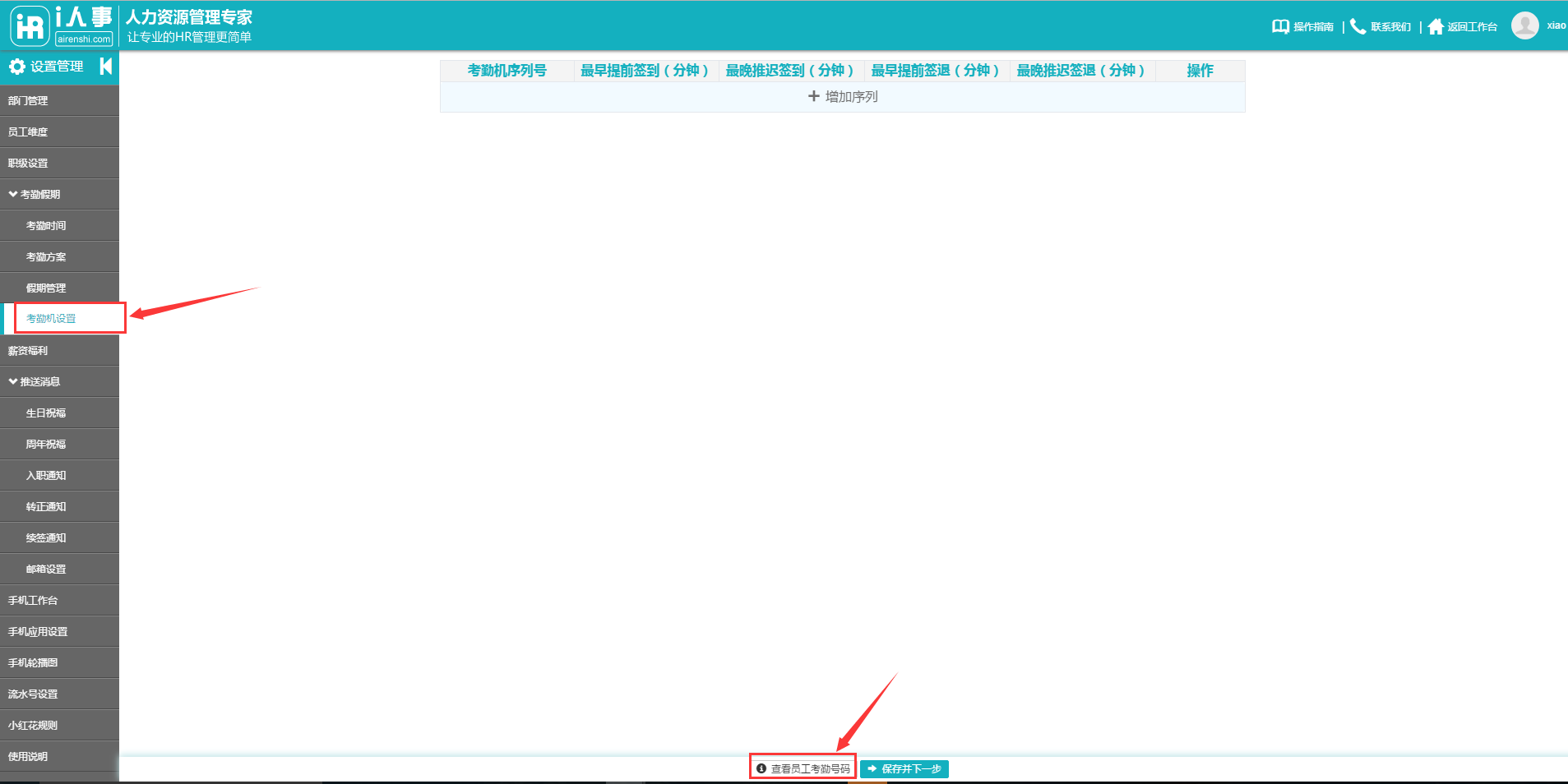 在页面底部,点击【查看员工考勤号码】按钮:
在页面底部,点击【查看员工考勤号码】按钮:
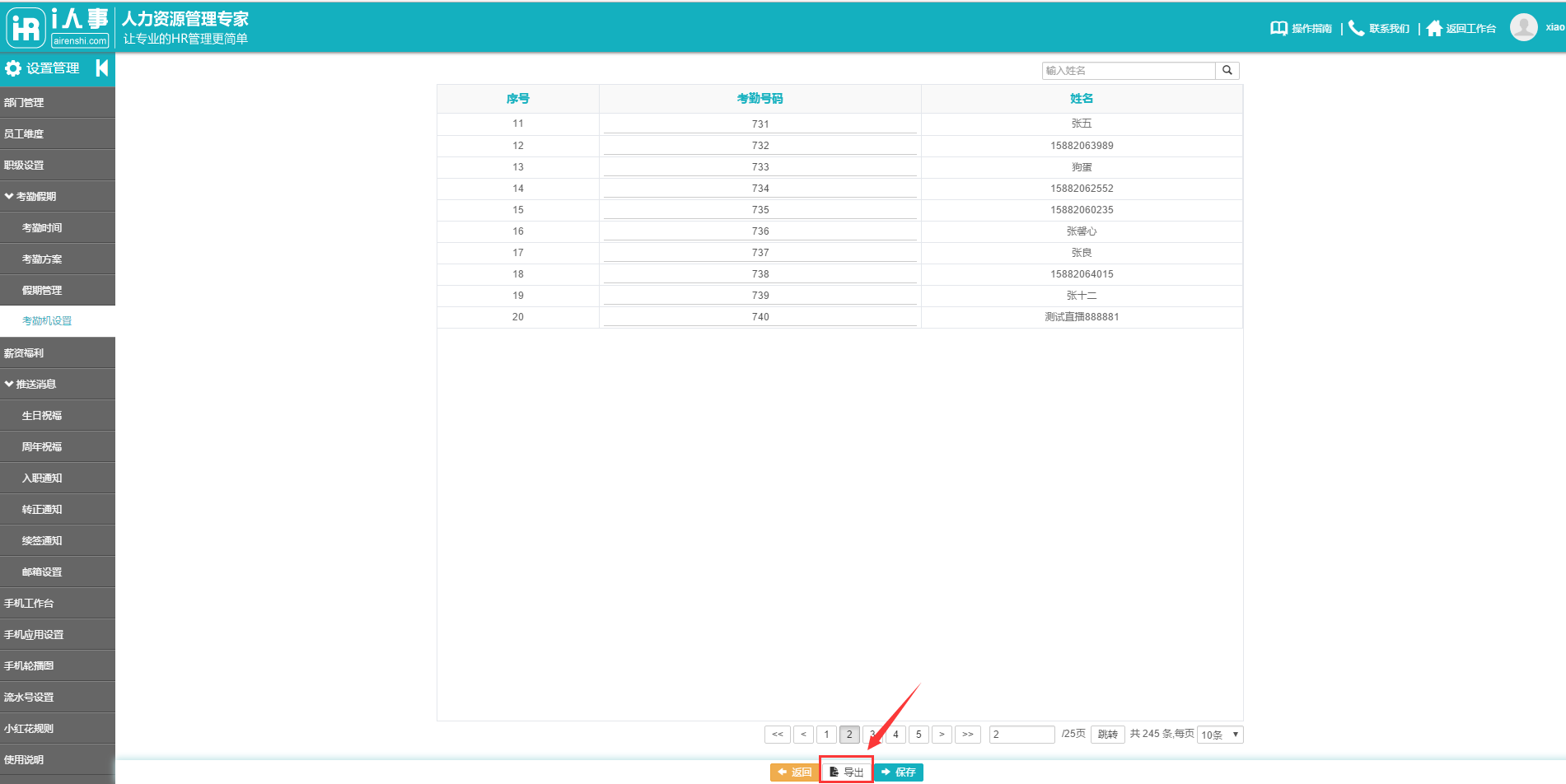 点击【导出】按钮,即可导出考勤机所需的员工导入模板信息
点击【导出】按钮,即可导出考勤机所需的员工导入模板信息
导出文件格式为Excel,中控U160考勤机要求:员工考勤号、员工姓名。
将导出的信息导入到考勤机中:
打开中控U160考勤管理软件。
选择【连接设备】。
点击【人员维护】:
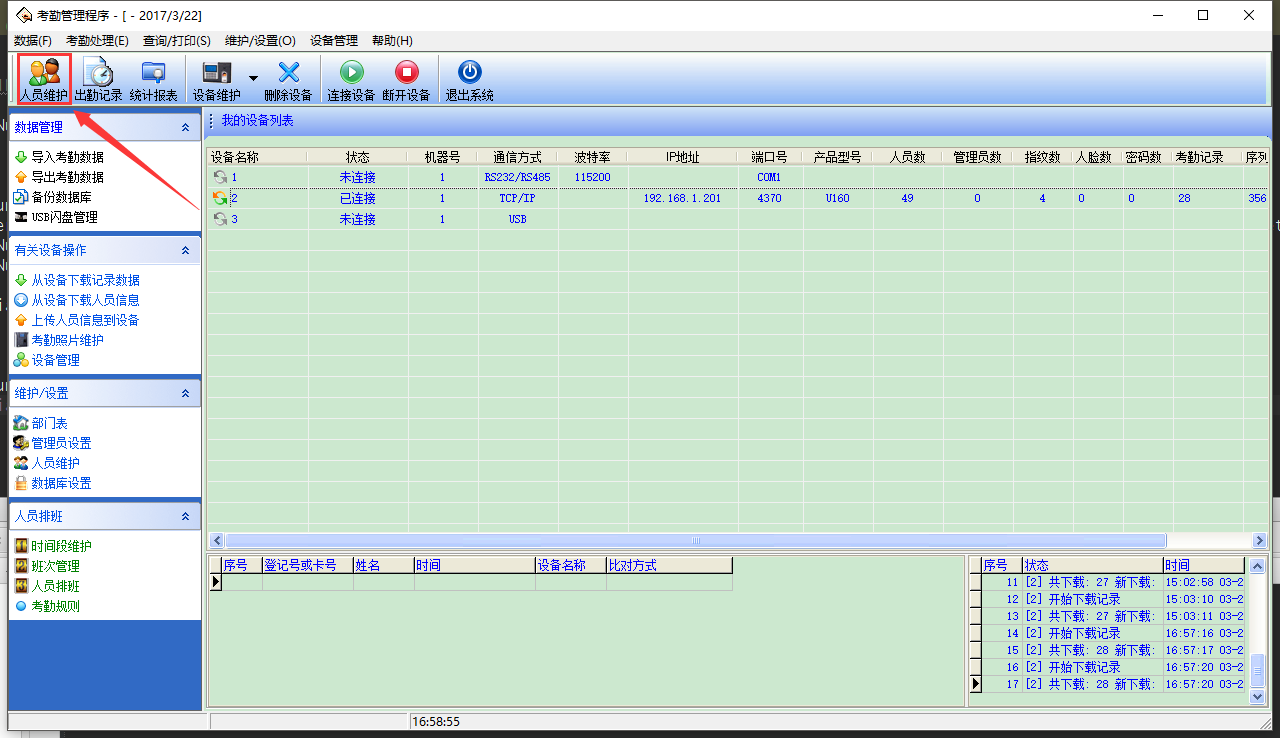
点击【导入】:
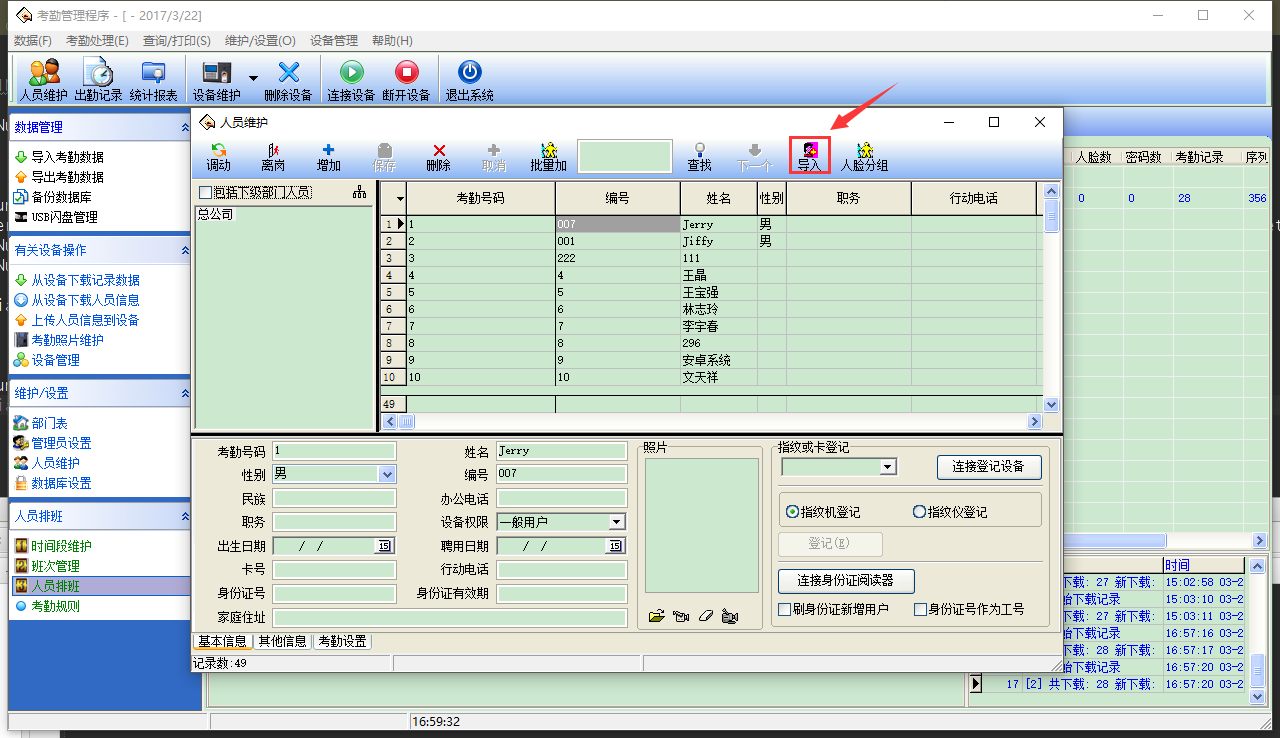
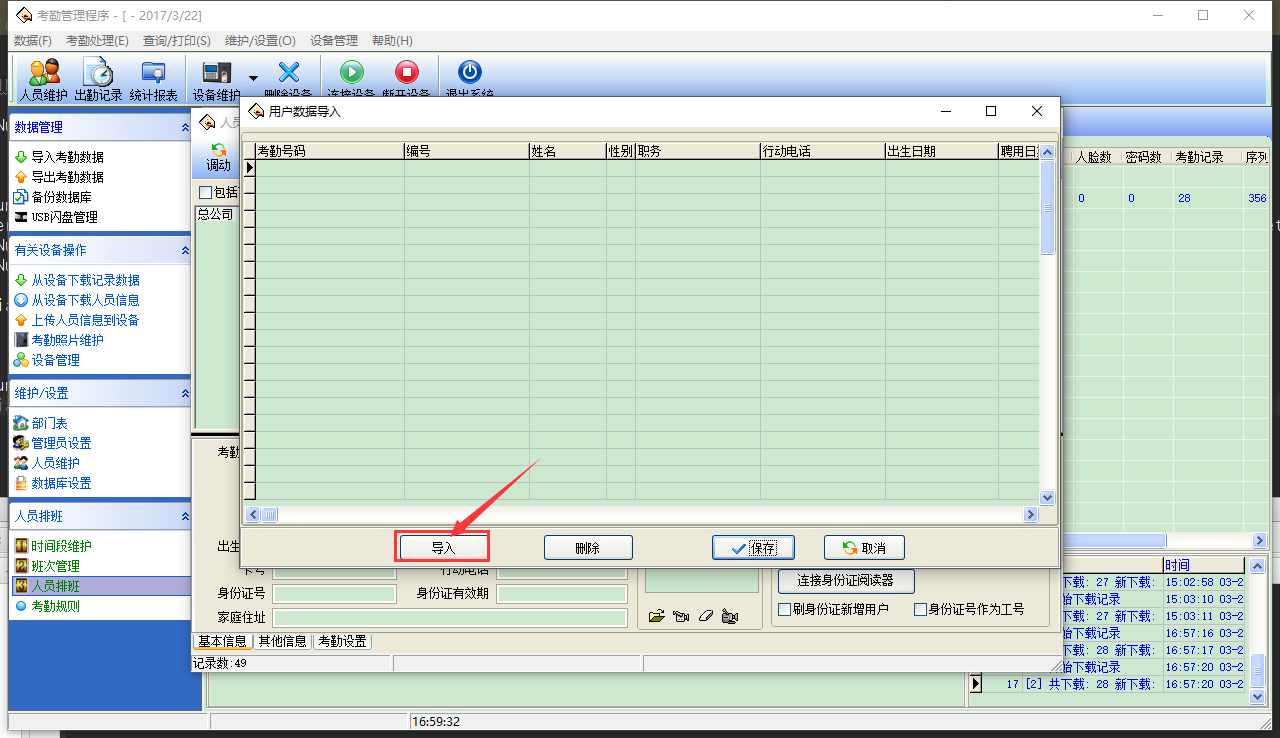
选择i人事导出的信息: 导入选择【MS Excel】,单击文件夹图标:
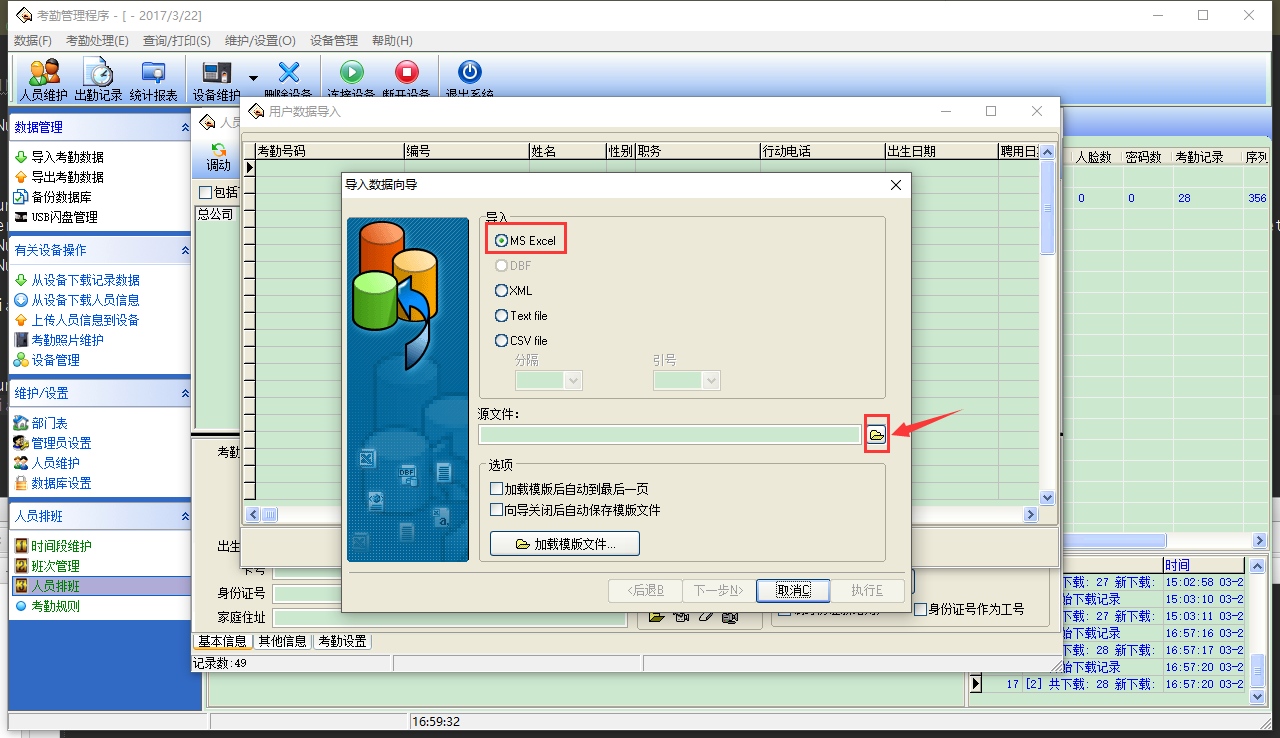 选择在i人事中导出的员工模板Excel,并【打开】:
选择在i人事中导出的员工模板Excel,并【打开】:
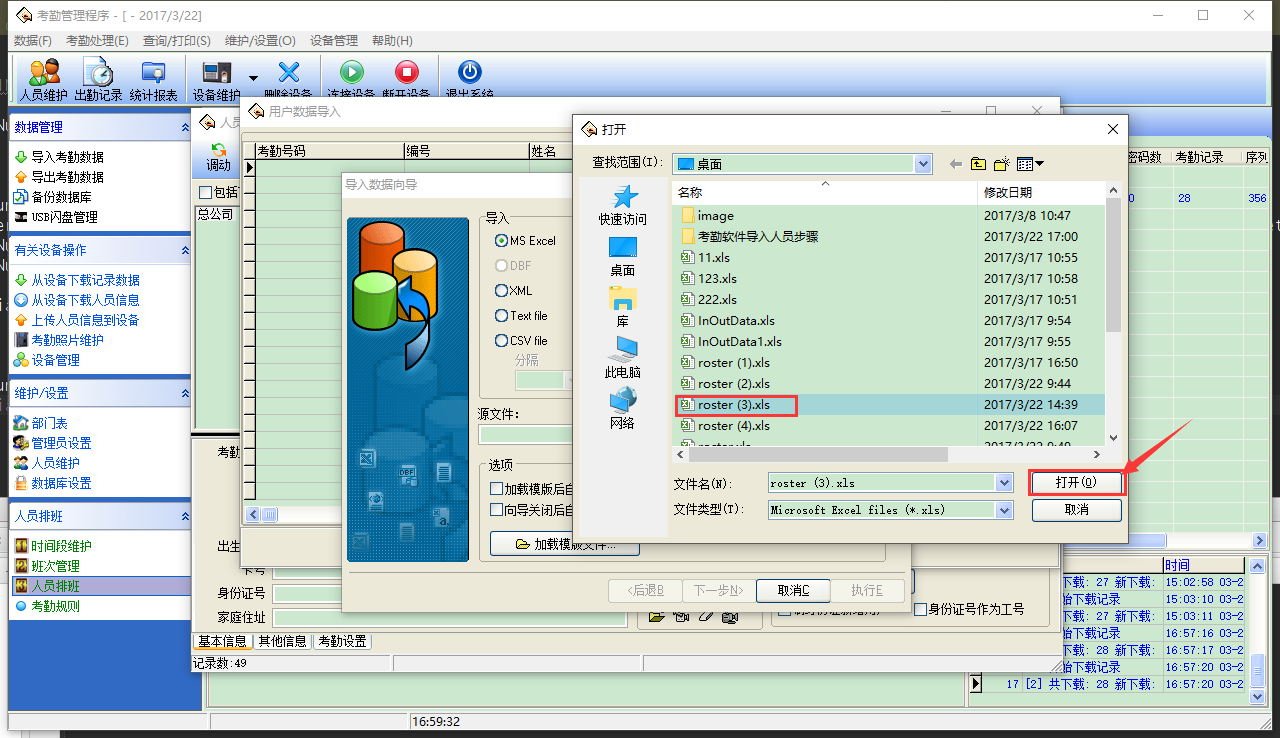 然后点击【下一步】按钮:
然后点击【下一步】按钮:
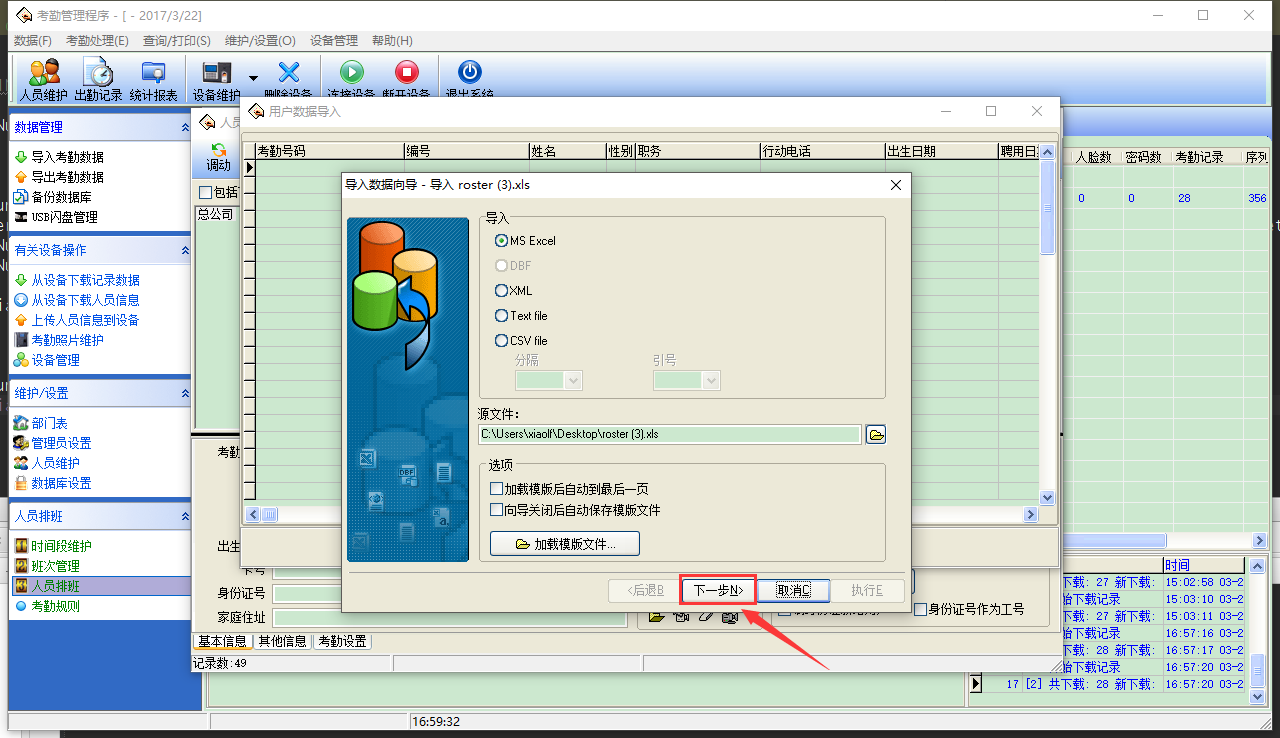
注意,如果报文件共享冲突错误,表示此excel已被打开,只需把此文件关闭即可。
考勤机匹配Excel数据: 由于i人事系统导出Exel时已将员工考勤号、员工姓名分别对应到第1,3列,我们这里选择自动填充列,然后点击【执行】按钮:
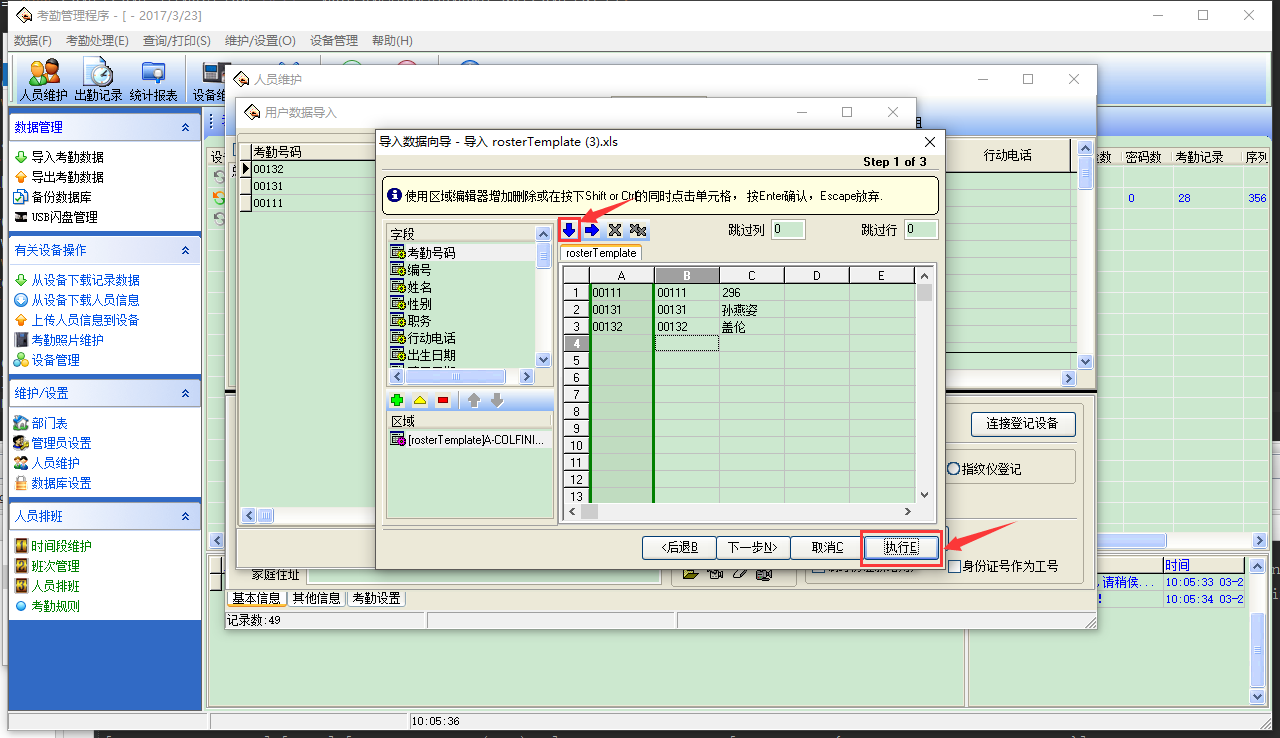 导入完成,或弹窗提示关闭,选择【是】:
导入完成,或弹窗提示关闭,选择【是】:
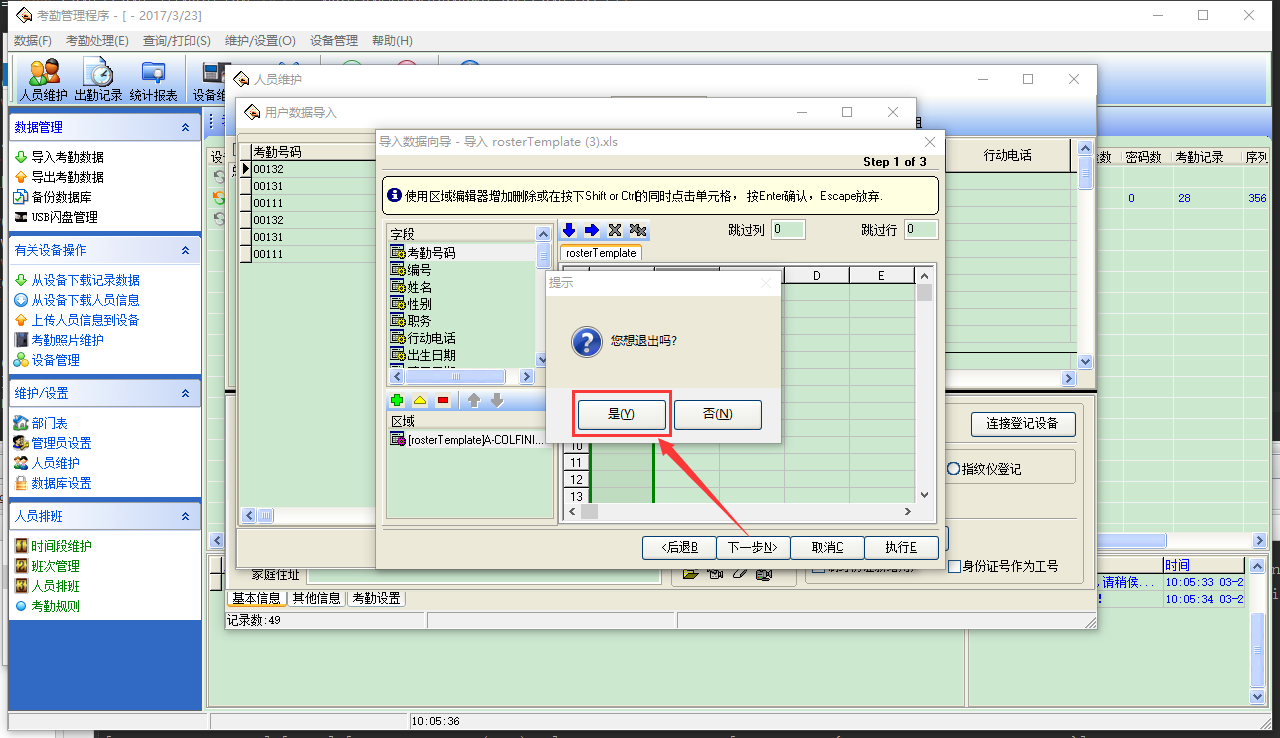
单击【保存】按钮,保存人员到考勤系统中:
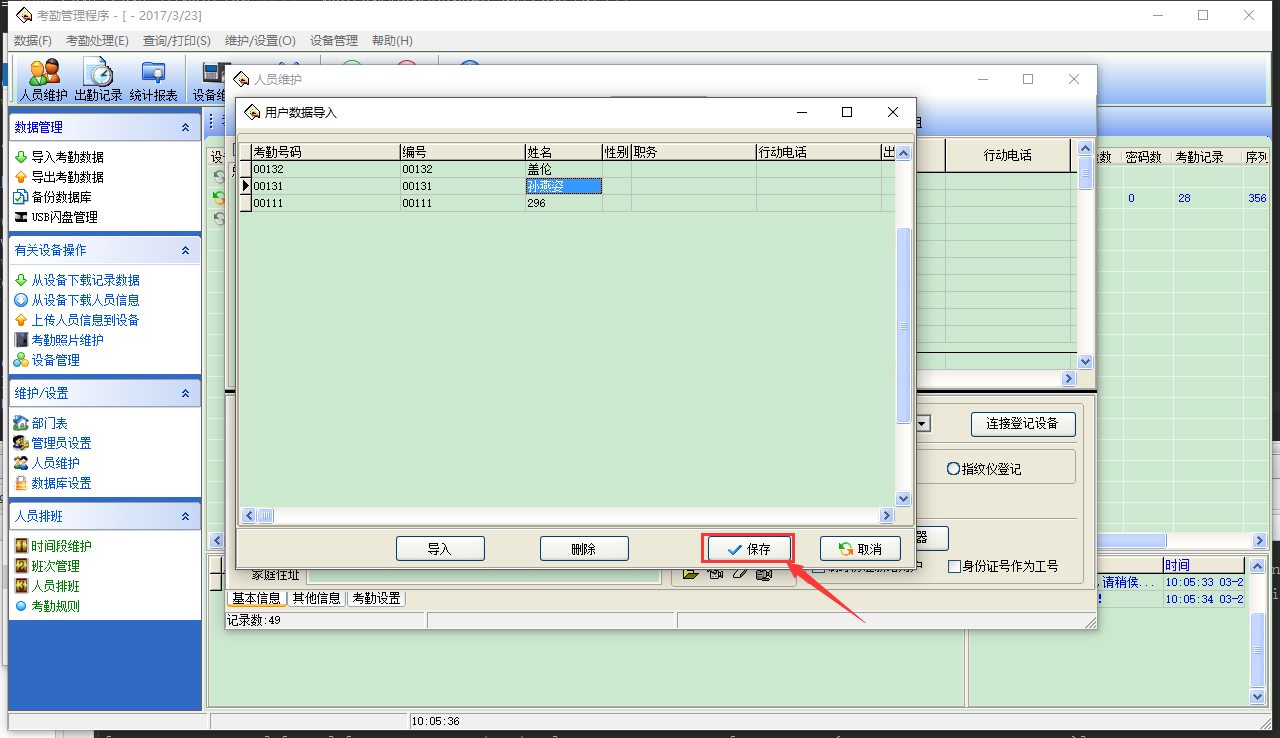
此时数据还仅仅是在考勤管理软件中,还没有同步到考勤机中。
同步数据到考勤机中: 单击【上传人员信息到设备】:
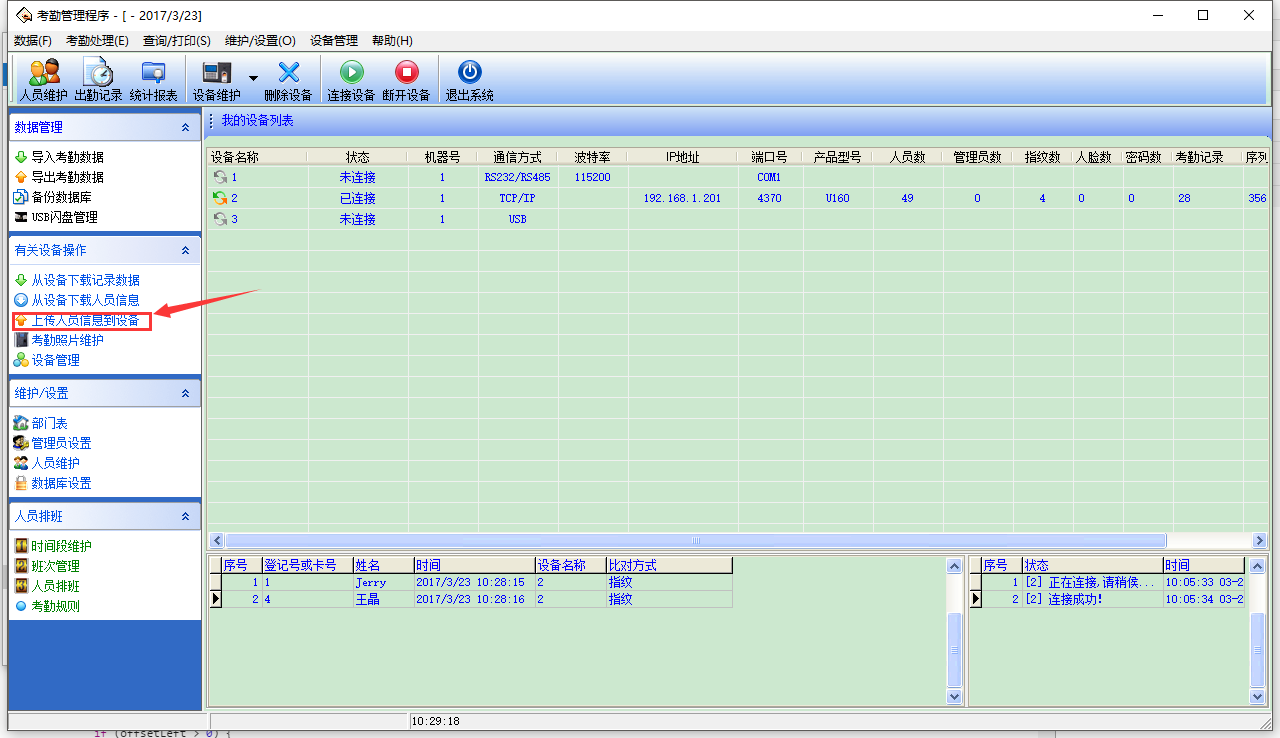 选择部门查询员工,可【全选】所有员工,单击【上传】:
选择部门查询员工,可【全选】所有员工,单击【上传】:
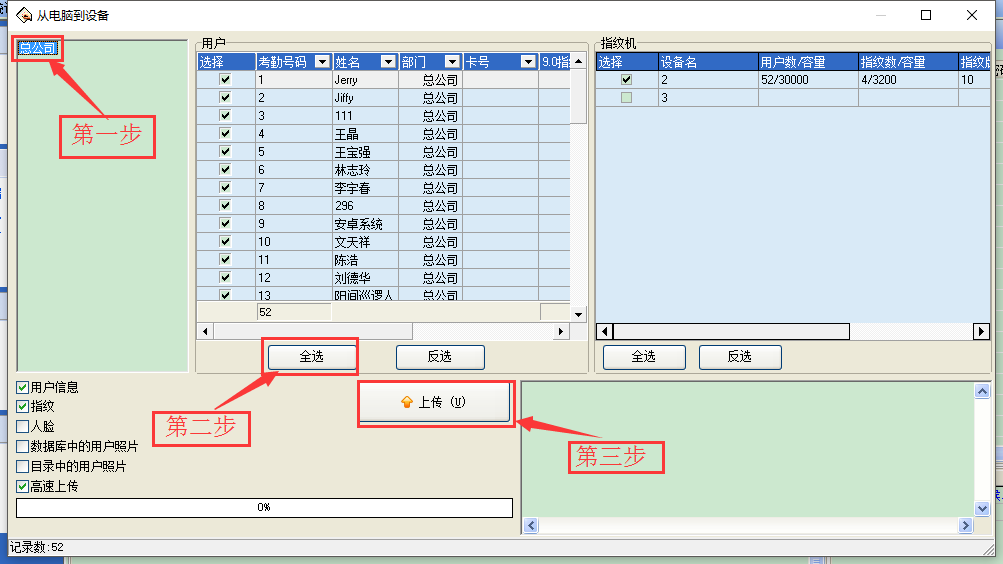
上传完成后,i人事系统导出的员工信息才同步到考勤机中。
考勤机中增加单个员工,并将考勤号对应到i人事中的员工
单个员工入职时,一般分别在考勤机、i人事系统中添加员工,而不必要采用以上的导入步骤。
对于这些考勤机中已有的员工,可在考勤机中查看员工的考勤号码。
打开i人事系统设置>考勤机设置页面,在页面底部点击【查看员工考勤号码】按钮,打开修改考勤号码页面:
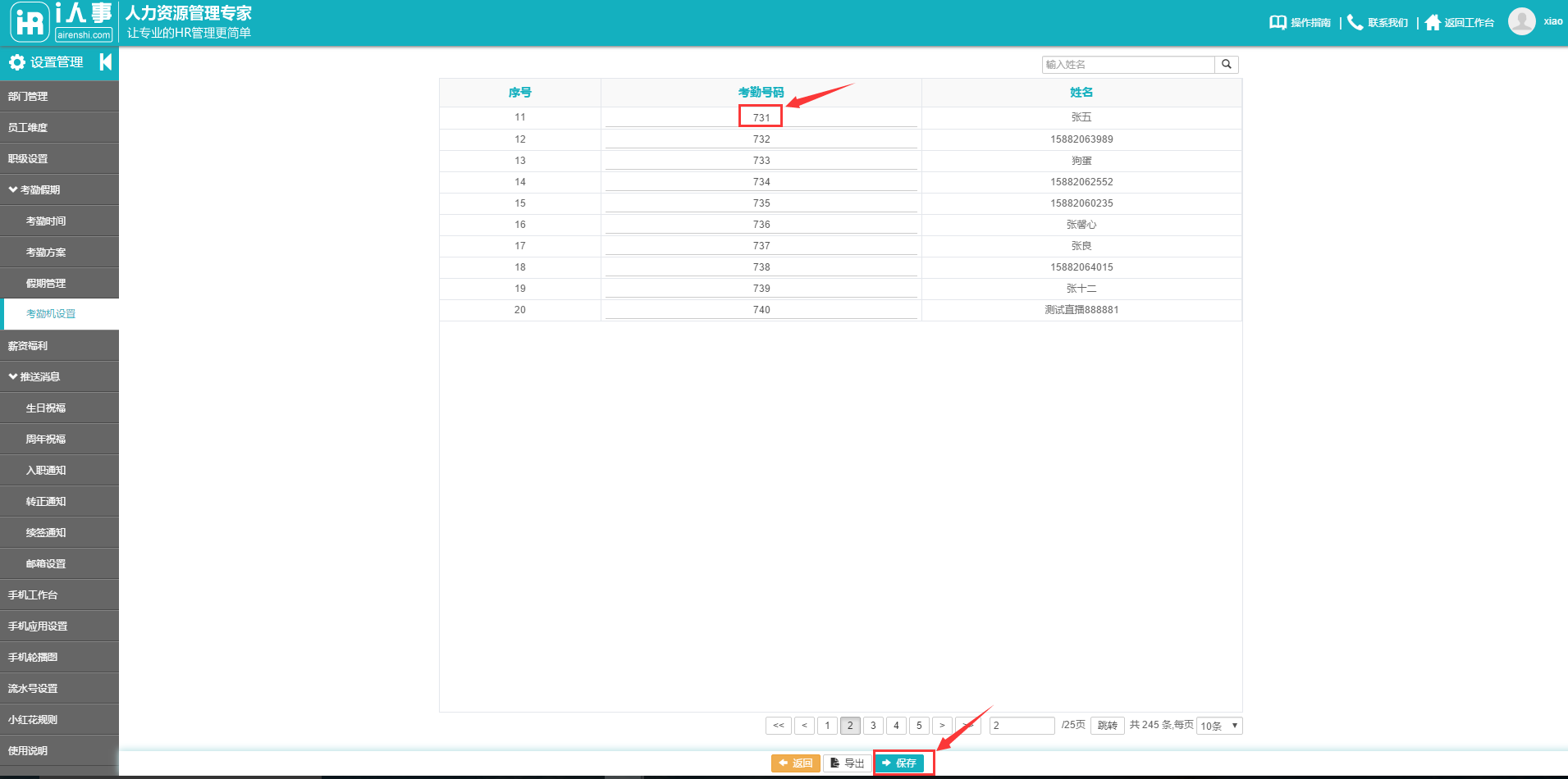 将考勤机中的考勤号码填写到员工信息中,点击【保存】按钮即完成绑定。
将考勤机中的考勤号码填写到员工信息中,点击【保存】按钮即完成绑定。